Linux: Shell指令碼程式設計規範與變數,開啓小白的shell之路
導航表
shell指令碼程式設計規範
■Shell指令碼的概念
●將要執行的命令按順序儲存到一個文字檔案
●給該檔案可執行許可權
●
■Shell指令碼應用場景
●重複性操作
●互動性任務
●批次事務處理
●服務執行狀態監控
●定時任務執行
●可結合各種Shell控制語句以完成更復雜的操作
■Shell的作用——命令直譯器,「翻譯官
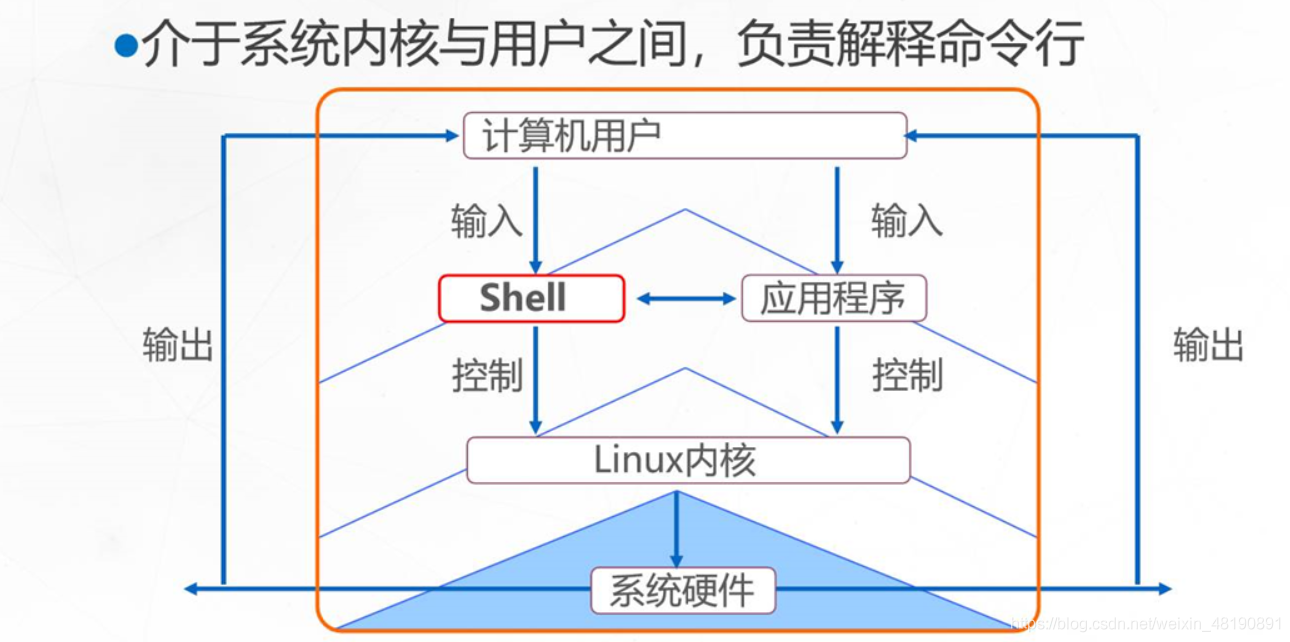
使用者的登錄shell
●登錄後預設使用的shell程式,一般爲/bin/bash
●不同shell的內部指令,執行環境等會有所區別
[root@localhost ~]# cat /etc/shells
/bin/sh
/bin/bash 一般爲這個
/sbin/nologin
/usr/bin/sh
/usr/bin/bash
/usr/sbin/nologin
/bin/tcsh
/bin/csh
編寫第一個shell指令碼
■編寫指令碼程式碼
●使用vim文字編輯器
●每行一條Linux命令,按執行順序依次編寫
●指令碼後綴爲.sh
●例如,將一下三條命令按順序用shell指令碼編寫
cd /boot
pwd
ls -lh vm*
以上是需要執行的內容
[root@localhost opt]# vi first.sh
#!/bin/bash shell指令碼標準格式
cd /boot
pwd
ls -lh vm*
'儲存退出'
[root@localhost opt]# ls
first.sh rh
■賦武予可執行許可權
使指令碼具有可執行屬性
[root@localhost~]# chmod +x first.s
■執行指令碼檔案(四種方法)
方法一:sh指令碼檔案路徑
[root@localhost opt]# sh first.sh
/boot
-rwxr-xr-x. 1 root root 5.7M Oct 23 14:07 vmlinuz-0-rescue-d078430d0d8f434fb5ad6e47678ea86f
-rwxr-xr-x. 1 root root 5.7M Aug 23 2017 vmlinuz-3.10.0-693.el7.x86_64
方法二:source指令碼檔案路徑
[root@localhost opt]# source first.sh
/boot
-rwxr-xr-x. 1 root root 5.7M Oct 23 14:07 vmlinuz-0-rescue-d078430d0d8f434fb5ad6e47678ea86f
-rwxr-xr-x. 1 root root 5.7M Aug 23 2017 vmlinuz-3.10.0-693.el7.x86_64
方法三:sh指令碼檔案路徑
[root@localhost opt]# sh first.sh
/boot
-rwxr-xr-x. 1 root root 5.7M Oct 23 14:07 vmlinuz-0-rescue-d078430d0d8f434fb5ad6e47678ea86f
-rwxr-xr-x. 1 root root 5.7M Aug 23 2017 vmlinuz-3.10.0-693.el7.x86_64
執行指令碼檔案(四種方法)的總結
● ./ 與sh執行指令碼,不會換路徑
●source執行指令碼,會切換路徑
■更完善的指令碼構成
指令碼宣告
註釋資訊
可執行語句
[root@localhost opt]# vim first.sh
#!/bin/bash
#This is my first shell-script '指令碼描述資訊'
cd /boot
echo "當前所在路徑:" '輸出友好提示資訊'
pwd
echo "以vm爲開頭的檔案是:" '輸出友好提示資訊'
ls -lh vm*
[root@localhost opt]# ./first.sh
當前所在路徑:
/boot
以vm爲開頭的檔案是:
-rwxr-xr-x. 1 root root 5.7M Oct 23 14:07 vmlinuz-0-rescue-d078430d0d8f434fb5ad6e47678ea86f
-rwxr-xr-x. 1 root root 5.7M Aug 23 2017 vmlinuz-3.10.0-693.el7.x86_64
■管道與重定向
■互動式硬體裝置
●標準輸入:從該裝置接收使用者輸入的數據
●標準輸出:通過該裝置向使用者輸出數據
●標準錯誤:通過該裝置報告執行出錯資訊
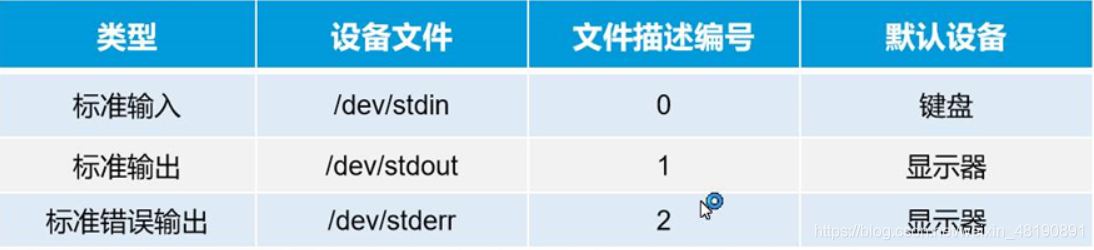
■重定向操作
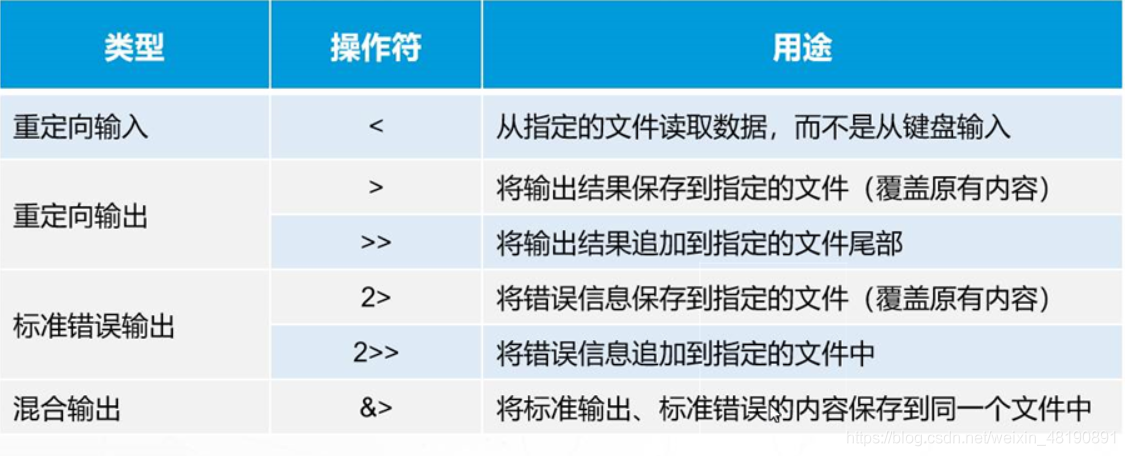
[root@localhost opt]# chattr +i /etc/passwd /etc/shadow '鎖定使用者和密碼檔案'
[root@localhost opt]# lsattr /etc/passwd /etc/shadow '檢視鎖定情況'
----i----------- /etc/passwd
----i----------- /etc/shadow
[root@localhost opt]# useradd lisi '嘗試新增使用者'
useradd: cannot open /etc/passwd '提示錯誤'
[root@localhost opt]# useradd lisi 2> /opt/error.txt '將錯誤資訊輸入到新的error.txt'
[root@localhost opt]# cat /opt/error.txt '檢視文字內容'
useradd: cannot open /etc/passwd
'若操作沒有錯誤,則輸出的內容沒有錯誤資訊'
■管道操作符號 ‘|’
將左側的命令輸出結果,作爲右側命令的處理物件(前後有關係時使用)
[root@localhost opt]# grep "bash$" /etc/passwd
root:x:0:0:root:/root:/bin/bash
lisi:x:1000:1000:lisi:/home/lisi:/bin/bash
[root@localhost opt]# grep "bash$" /etc/passwd | awk -F: '{print $1,$7}' '此間的-F:也可以用空格和Tab代替'
root /bin/bash
lisi /bin/bash
[root@localhost opt]# df -hT
Filesystem Type Size Used Avail Use% Mounted on
/dev/sda2 xfs 20G 4.1G 16G 21% /
devtmpfs devtmpfs 898M 0 898M 0% /dev
tmpfs tmpfs 912M 0 912M 0% /dev/shm
tmpfs tmpfs 912M 9.1M 903M 1% /run
tmpfs tmpfs 912M 0 912M 0% /sys/fs/cgroup
/dev/sda5 xfs 10G 39M 10G 1% /home
/dev/sda1 xfs 6.0G 174M 5.9G 3% /boot
tmpfs tmpfs 183M 4.0K 183M 1% /run/user/42
tmpfs tmpfs 183M 36K 183M 1% /run/user/1000
tmpfs tmpfs 183M 0 183M 0% /run/user/0
[root@localhost opt]# df -hT | awk '{print $1,$2,$6}' '檢視第1.2.6列的數據'
Filesystem Type Use%
/dev/sda2 xfs 21%
devtmpfs devtmpfs 0%
tmpfs tmpfs 0%
tmpfs tmpfs 1%
tmpfs tmpfs 0%
/dev/sda5 xfs 1%
/dev/sda1 xfs 3%
tmpfs tmpfs 1%
tmpfs tmpfs 1%
tmpfs tmpfs 0%
[root@localhost opt]# df -hT | awk -F " " '{print $1,$2,$6}' '檢視第1.2.6列的數據'
Filesystem Type Use%
/dev/sda2 xfs 21%
devtmpfs devtmpfs 0%
tmpfs tmpfs 0%
tmpfs tmpfs 1%
tmpfs tmpfs 0%
/dev/sda5 xfs 1%
/dev/sda1 xfs 3%
tmpfs tmpfs 1%
tmpfs tmpfs 1%
tmpfs tmpfs 0%
[root@localhost opt]# df -hT | grep "sda2" | awk '{print $6}'
21% '檢視裝置sda2第6列的數據'
●awk :大部分情況,按列讀取
大部分情況下
grep:過濾關鍵字
sed: 按行讀取
awk:按列讀取數據
$1,$2:位置變數
Shell變數的作用、型別
■變數的作用
●用來存放系統和使用者需要使用的特定參數(值)
變數名:使用固定的名稱,由系統預設或使用者定義
變數值:能夠根據使用者設定、系統環境的變化而變化
■變數的型別
●自定義變數:由使用者自己定義、修改和使用
●特殊變數:環境變數,只讀變數,位置變數,預定義變數
■定義一個新的變數與檢視變數的值
●變數名以字母或下劃線開頭,區分大小寫,建議全大寫
變數名=變數值
代表將右邊的值賦予左邊
檢視變數的值:echo $變數名
例如:
[root@localhost opt]# addr=22323
[root@localhost opt]# echo $addr
22323
[root@localhost opt]# addr=10
[root@localhost opt]# echo $addr
10
[root@localhost opt]# num=$addr
[root@localhost opt]# addr=20
[root@localhost opt]# echo $num
10
[root@localhost opt]# echo $addr
20
[root@localhost opt]# num=$addr
[root@localhost opt]# echo $num
20
[root@localhost opt]# product=python
[root@localhost opt]# version=3.7
[root@localhost opt]# echo $product $version
python 3.7
[root@localhost opt]# echo $product$version
python3.5
[root@localhost opt]# echo $product2.8
.8
[root@localhost opt]# echo $product 2.8
2.8
[root@localhost opt]# echo ${product}2.8
2.8
[root@localhost opt]# echo ${product} 2.8
2.8
■賦值時使用引號與從鍵盤輸入內容爲變數賦值
賦值時使用引號
●雙引號:允許通過$符號參照其他變數值
●單引號:禁止參照其他變數值,$視爲普通字元
●反撇號:命令替換,提取命令執行後的輸出結果
[root@localhost opt]# echo "$product"
python
[root@localhost opt]# echo "${product}3.3" '雙引號:允許通過$符號參照其他變數值'
python3.3
[root@localhost opt]# echo ‘$product’
‘python’
[root@localhost opt]# echo '$product' '單引號禁止參照其他變數值,$視爲普通字元'
$product
[root@localhost opt]# ps aux | wc -l
151
[root@localhost opt]# num=`ps aux | wc -l` '反撇號中識別命令,對命令結果進行解析'
[root@localhost opt]# echo $num
152
[root@localhost opt]# abc=$(ps aux | wc -l)
[root@localhost opt]# echo $abc
152
●從鍵盤輸入內容爲變數賦值
read [-p "提示資訊"] 變數名
[root@localhost opt]# vi first.sh
#!/bin/bash
#This is my first shell-script
read -p "請輸入一個整數:" score
echo "你的成績爲:$score"
~
[root@localhost opt]# ./first.sh
請輸入一個整數:80
你的成績爲:80
■設定變數的作用範圍
格式1:export變數名…
格式2: export變數名=變數值…
[root@localhost~]# echo "$Product $Version"
Benet 6.0
導出爲全域性變數
[root@localhost~]# export Product Version
[root@localhost~]# bash
[root@localhost~]# echo "$Product $Version" 子程式參照全域性變數
Benet 6.0
[root@localhost~]# exit
兩種格式可以混合使用
■自定義變數
●expr 變數1 運算子 變數2 [運算子 變數3] …
■常用運算子
●加法運算:+
●減法運算:-
●乘法運算:l*
●除法運算:/
●求模(取餘)運算:%
[root@localhost opt]# expr 3 + 2 '加法運算'
5
[root@localhost opt]# expr 3 - 2 '減法運算'
1
[root@localhost opt]# expr 3 \* 2 '乘法運算'
6
[root@localhost opt]# expr 3 / 2 ',除法運算'
1
[root@localhost opt]# expr 3 % 2 '取餘運算'
1
[root@localhost opt]# expr 32 % 21
11
[root@localhost opt]# expr 32 % 5
2
[root@localhost opt]# sum=`expr 3 + 3` '求和變數運算'
[root@localhost opt]# echo $sum
6
[root@localhost opt]#
特殊的Shell變數
●組態檔:letc/profile、~l.bash_profile
■環境變數
■常見的環境變數
PWD
PATH
USER
SHELL
HOME
[root@localhost~]# echo $PATH
[root@localhost~]# PATH="$PATH:/root"
[root@localhost~]# echo $PATH
●由系統提前建立,用來設定使用者的工作環境
●組態檔:letc/profile、~l.bash_profile
■只讀變數
●用於變數值不光許被修改的情況
[root@localhost~]# name=cloud
[root@localhost~]# readonly name/l 設定爲只讀變數
[root@localhost~]#echo $name
cloud
[root@localhost~]# name=yun
-bash: name: readonly variablell 只讀變數不可以被重新賦值
[root@localhost~]#
[root@localhost~]# unset namell 只讀變數不可以被刪除
-bash: unset: name:cannot unset:readonly variable
■位置變數
表示爲$n,n爲1-9之間的數位
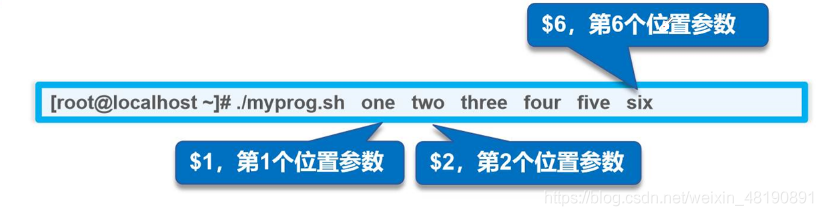
[root@localhost opt]# vim demo.sh
#!/bin/bash
#This is my first shell-script
sum=0
sum=`expr $1 + $2`
echo "總和爲:$sum"
[root@localhost opt]# ./demo.sh 20 30
總和爲:50
[root@localhost opt]# vim demo.sh
#!/bin/bash
#This is my first shell-script
sum=0
sum=`expr $1 + $2`
echo "總和爲:$sum"
echo "執行的指令碼是$0"
[root@localhost opt]# ./demo.sh 22 33
總和爲:55
執行的指令碼是./demo.sh
[root@localhost opt]# !vim
#!/bin/bash
#This is my first shell-script
sum=0
sum=`expr $1 + $2`
echo "總和爲:$sum"
echo "執行的指令碼是:$0"
echo "執行的指令碼個數是:$#" '$#:命令列中位置變數的個數'
~
[root@localhost opt]# ./demo.sh 13 30
總和爲:43
執行的指令碼是:./demo.sh
執行的指令碼個數是:2
[root#!/bin/bash
#This is my first shell-script
sum=0
sum=`expr $1 + $2`
echo "總和爲:$sum"
echo "執行的指令碼是:$0"
echo "執行的指令碼個數是:$#"
echo "詳細內容時:$*"
@localhost opt]# !vim
#!/bin/bash
#This is my first shell-script
sum=0
sum=`expr $1 + $2`
echo "總和爲:$sum"
echo "執行的指令碼是:$0"
echo "執行的指令碼個數是:$#"
echo "詳細內容是:$*"
[root@localhost opt]# ./demo.sh 13 30
總和爲:43
執行的指令碼是:./demo.sh
執行的指令碼個數是:2
詳細內容是:13 30
[root@localhost opt]# ./demo.sh 13 30 22 22 22
總和爲:43
執行的指令碼是:./demo.sh
執行的指令碼個數是:5
詳細內容是:13 30 22 22 22
[root@localhost opt]# !vim
#!/bin/bash
#This is my first shell-script
sum=0
sum=`expr $1 + $2`
echo "是否執行成功:$?"
echo "總和爲:$sum"
echo "執行的指令碼是:$0"
echo "執行的指令碼個數是:$#"
echo "詳細內容是:$*"
[root@localhost opt]# ./demo.sh 13 30
是否執行成功:0 '0:表示執行成功,非0值:表示執行失敗'
總和爲:43
執行的指令碼是:./demo.sh
執行的指令碼個數是:2
詳細內容是:13 30
[root@localhost opt]# !vim
#!/bin/bash
#This is my first shell-script
sum=0
sum=`expr $1 / $2` '改變成除法'
echo "是否執行成功:$?" '此變數要放在第一行,輸出上一行命令執行後返回的狀態'
echo "總和爲:$sum"
echo "執行的指令碼是:$0"
echo "執行的指令碼個數是:$#"
echo "詳細內容是:$*"
[root@localhost opt]# ./demo.sh 10 0
expr: division by zero
是否執行成功:2 '顯示失敗'
總和爲:
執行的指令碼是:./demo.sh
執行的指令碼個數是:2
詳細內容是:10 0
■預定義變數
●$#:命令列中位置變數的個數
●$*:所有位置變數的內容
●$?:上一條命令執行後返回的狀態,當返回狀態值爲0時表示正常,非0值表示執行異常或出錯
●$0:當前執行的進程/程式名
分析指令碼
[root@localhost opt]# vi first.sh
#!/bin/bash
TARFILE=beifen-`date +%s`.tgz
'設定變數名稱,+%s表示從1970至今經過的秒數,所以檔名不會出現重複的情況,就不會有被覆蓋的風險'
tar zcvf $TARFILE $* &> /dev/null 'tar工具壓縮輸出到 /dev/null'
echo "已執行$0個指令碼" '當前執行的進程名'
echo "共完成$#個物件的備份" '位置變數的個數'
echo "具體內容包括:$*" '所有位置變數的內容'
~
[root@localhost opt]# ./first.sh /etc/passwd /etc/shadow
已執行./ddd.sh個指令碼
共完成2個物件的備份
具體內容包括:/etc/passwd /etc/shadow
'/dev/null:黑洞,數據到這裏就消失了,無法找回'